Как вставить логотип компании в рабочий лист?
Вы когда-нибудь пробовали вставить логотип компании в рабочий лист для печати? Здесь я расскажу о некоторых способах быстрой вставки логотипа компании в рабочий лист.
Вставьте логотип компании как изображение
Вставить логотип компании как верхний / нижний колонтитул
Вставьте логотип компании в качестве водяного знака с помощью Kutools for Excel![]()
Вставьте логотип компании как изображение
Вы можете вставить логотип компании в рабочий лист как изображение.
1. Выберите ячейку, щелкните Вставить > Картинки.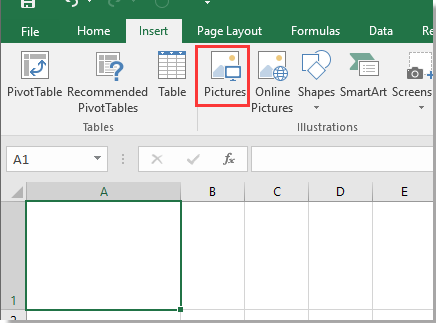
2. в Вставить изображение выберите изображение логотипа, которое хотите вставить.
3. Нажмите Вставить, теперь логотип вставлен на лист, вы можете изменить его размер, перетащив границу изображения.
Вставить логотип компании как верхний / нижний колонтитул
Если вы хотите, чтобы логотип отображался во время печати, вы можете вставить его как верхний или нижний колонтитул.
1. Нажмите Макет страницы вкладку, затем щелкните стрелку в Параметры страницы группа.
2. в Параметры страницы диалоговое окно, нажмите Пользовательский заголовок or Пользовательские Подвал как вам нужно.
3. В новом всплывающем диалоговом окне (заголовок or нижний колонтитул диалоговое окно), выберите раздел, в котором вы хотите разместить логотип, затем нажмите Вставить изображение .
4. в Вставить картинки диалоговое окно, нажмите ЛИСТАТЬ СПИСКИ in Из файла раздел, затем выберите изображение логотипа.
5. Нажмите OK , чтобы вернуться к заголовок or нижний колонтитул диалоговое окно, нажмите Формат изображения для изменения размера изображения.
6. Затем в Шкала раздел, отрегулируйте процентное соотношение масштаба изображения, как вам нужно в Формат изображения Диалог.
7. Нажмите OK > OK > OK закрыть диалоги. Теперь логотип вставлен как верхний или нижний колонтитул.
Вставьте логотип компании в качестве водяного знака с помощью Kutools for Excel
Если вы хотите вставить логотип компании в качестве водяного знака в Excel, вы можете использовать Insert Watermark полезности Kutools for Excel чтобы быстро с этим справиться.
| Kutools for Excel, с более чем 300 удобные функции, облегчающие вашу работу. |
После установки Kutools for Excel, сделайте следующее:(Бесплатная загрузка Kutools for Excel прямо сейчас!)
1. Нажмите Кутулс > Insert > Insert Watermark.
2. В появившемся диалоговом окне отметьте Picture Watermark вариант и Washout флажок, а затем щелкните Select Picture button to choose the company logo, then you can adjust the scale of the logo.
3. Нажмите Ok.
Демонстрация: вставка водяного знака в Excel
Лучшие инструменты для офисной работы
Улучшите свои навыки работы с Excel с помощью Kutools for Excel и почувствуйте эффективность, как никогда раньше. Kutools for Excel предлагает более 300 расширенных функций для повышения производительности и экономии времени. Нажмите здесь, чтобы получить функцию, которая вам нужна больше всего...

Вкладка Office: интерфейс с вкладками в Office и упрощение работы
- Включение редактирования и чтения с вкладками в Word, Excel, PowerPoint, Издатель, доступ, Visio и проект.
- Открывайте и создавайте несколько документов на новых вкладках одного окна, а не в новых окнах.
- Повышает вашу продуктивность на 50% и сокращает количество щелчков мышью на сотни каждый день!
